

蒙泰彩色电子出版系统(蒙泰RIP)是一款极具专业性的喷绘软件,支持多种主流喷绘打印机,包括武藤、罗兰、Mimaki、HP、EPSON、CANNON 和 Novejet。该系统采用准LATEX语法输入,能够轻松处理数学公式和化学分子式,同时支持分色、自动拼版和超大版面分块输出。即使在排版时出现问题,也能自动调整拼版,深受用户喜爱。蒙泰彩色电子出版系统适用于各类印刷品,如宣传彩页、POP海报、包装、贺卡、传真、信封和说明书等,显著提升工作效率,节省时间。此外,软件操作简单,界面设计简洁,安全无毒,因此用户可以放心下载和使用。
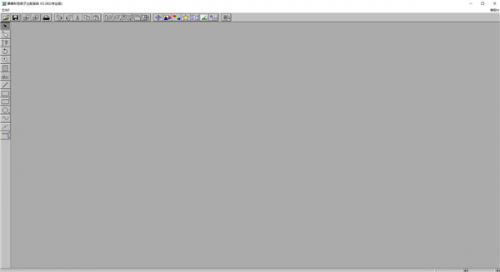
1、专业的制卡软件
使用更方便,Windows标准鼠标右键功能,面板和热键两种方式操作。
2、符合国内小型制卡标准
通过密切合作,独家全面提供三大证卡胶印机生产厂家证卡标准,以及其证卡胶印拼版模板和彩喷拼版模板。 带有出血线,版芯线,对位裁切线设置,精确定位,层压切卡不用瞄准。
3、卓越的排版设计能力
蒙泰软件可支持txt、doc、html等多种格式的文本文件载入。 多行图形文字输入。 任意位置的图形文字和文本文字输入方式。 阴阳字和局部放大功能。
4、强大的图形处理能力
蒙泰软件提供多种绘图设计工具,自带数十种模板和图库。 路径运算(如对图形、图片的剪切)多种彩色渐变和美术变化。 241种图片网纹填充方式,黑白图片上色和透底。
5、制作各种变形的封套功能
多种输出方式 蒙泰软件支持各种黑白及彩色激光打印机、喷墨打印机。 直接镜像,阴片,加印裁切线。 自动分色,打印预视国际标准的PS文件。 超大版面分块输出。 最大幅面为A4。
6、数据库版功能
在彩色证卡设计系统的基础上,增加数据库模块,为承接规模证卡制作业务提供方便。 支持dbf、mdb、xls等数据库接口。
7、其它突出功能
制作各种形状的标准或非标准印章。 24种专业条形码制作。 解决徽标输出锯齿和杂点问题,并可将徽标放入图库管理,便于重复使用。
一、版式设计
1、在蒙泰中首先要确定纸张的大小,选建立新文件,在弹出的对话框中可选常用版式按钮,确定要排书籍的纸张开数(非标准开数的直接修改纸张的宽高值)。
2、其次要确定版芯栏框的大小,一般是以五号字为标准,宽多少字高多少字,这个通过栏框格式来设定;版芯之外的留空设定,涉及到书籍的切口和订口的问题,标准纸张的留空已设好,也可根据用户的要求给予修改,横排文字的书籍是左右方向双页,向左留空大于向右留空,如果书籍较厚,差距还要相应增大,而繁体或竖排书籍是右左方向双页,切口和订口相反,向右留空大于向左留空。
3、第三是章号页码,点选屏幕右下角的第1/1页,进入母页,在右母页的版芯栏框下画一个同版芯栏框等宽的,高度8mm左右的栏框,选I字将光标变成I,在此栏框中点一下,然后选插入章号页码,弹出对话框,选择页码类型并确认,插入的地方出现一个0。同理可制作左母页章号页码,两母页章号页码可用两个段落格式来设定,向左或向右靠齐,但页码要对称。根据排版需要可在左右母页上的其它位置设定章号页码。
4、母页编辑完后,退出回到本文页状态,并存文件。

二、正文编辑
1、主要是设定各个标题的段落格式,正文文字字体一般是宋体,缩头2个字,行距50%,字距0,在Word、WPS等文书软件中打印好,选载入文本文件调入版芯的栏框中,或直接在栏框中输入文字,使用蒙泰自带或Windows 95/98的输入法均可。
2、对于每一个标题,都新增一个段落格式名,并设定其字体、大小、留空,字距、行距,起排及靠齐等状况。如要修改,打开段落格式面板,用鼠标右钮点选其中相应的格式名即可弹出修改格式对话框;也可用鼠标右钮直接点选焦点段落,在弹出的右钮属性面板中修改其格式。
3、第一章排好后,后面的章节载入或输入文字后套用相应的格式另存文件就行了,如果略有差别,可用修改局部格式作出调整;如有图档,图档要和TPF编排档在同一目录下,图档可另画一个栏框载入图片文件,将正文栏框中的文字排开的方式图文混排,或选取插入插图直接插在正文中,这样可随文本一起移动而不会造成错位。
4、正文最好以一个章节或几个章节为单位存一个编排文件,尽量避免一本书只存一个档案。
三、制作目录
1、先要将所有打开的编排档关闭,选文件菜单中出版,在弹出的对话框中点加入编排文件按钮,将所有编辑好的档案按序加入,完毕后选结束退出。
2、选重新编号按钮,所有加入的文件的页码将共有一个顺序编号;再选存出版文件,任取一个名字如a.pub,确认。
3、点制作目录按钮,该目录自动生成同出版文件相对应为a.toc的目录文件,在一级目录的段落格式中输入相应的格式名,选添加,同理设定二、三、……级目录,确认退出,关闭出版对话框。
4、将目录文件a.toc用载入文本文件的方式载入进行编辑排版,生成目录的编排档。
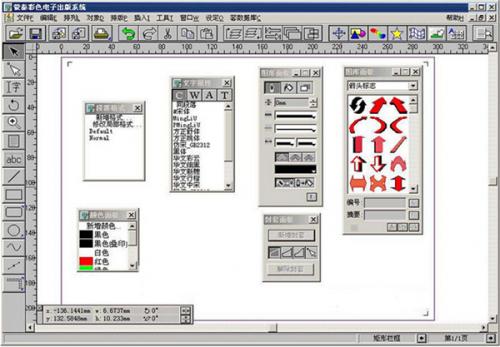
1、为什么有时标点出不来,变成空白?
答:这是因为目前市面上有些字库的标点不规范,有些根本就没造标点。解决的一种方法是不用这类字库,另一种方法是把光盘中Service目录下的GBK.LTR拷贝到蒙泰系统所在目录下,以代替系统缺省的GBK.LTR,这样系统将不会使用所选字库中的标点。
2、使用Windows打印机输出时,有些文字掉笔划怎么办?
答:方法一:打印时,在打印对话框中预处理选字型。
方法二:利用打印机设定选项,安装蒙泰打印机,利用系统自带的打印机来打印文件。
3、怎样镜像输出版面内容?
答:(1)利用文件菜单中的打印机设定选项,安装蒙泰打印机后,利用蒙泰
(2)打印机印出文件时,即可镜像输出版面内容。
(3)对Windows打印驱动,如果是PS驱动,其打印机属性中应可找到相应选项;
(4)对非PS驱动,在蒙泰打印对话框中选中预处理→黑白版面,即可激活镜像选项。
4、怎样把某几个文字改成具体的大小值,如18磅?
答:(1)把要改变大小的文字选为焦点,在文字属性面板中选属性图标后,在列表
(2)框中选文字缩放选项,单击对话框中比例文本框后的%按钮,使其
(3)变成#后,在文本框中输入具体的大小值。
5、想把凹形表格左上角外框改为圆角外框,要怎么办呢?
答:选表格左边与上边的外框线为焦点线段后,利用设定表格圆角工具,设定圆角的半径。
6、怎样使相邻两个栏框中的文字始终排在同一水平线上?
答:利用设定菜单中的格点选项,设定一组文字格点后,再利用排版菜单中的段落格式,使两个栏框中的文字同时靠齐该文字格点。
7、怎样在文字下加上红色的着重号?
答:利用插入菜单中的手动注音选项,在文字下方加上日文注音,输入着重号作为注音内容后,再利用段落格式的注音选项,设定日文注音的大小、颜色以及与正文的间距。
8、怎样制作书眉页码?
答:翻到母页,在其中增加一个空栏框,移插入点到该栏框中后,选插入菜单中的章号页码,插入书眉页码的内容。翻回到本文页后,再利用编辑菜单中的设定章号页码,设定章号页码的格式。
9、在一页中怎样使栏框中排不完的文字排到另一栏框中?
答:选栏框为焦点,单击其右下角的小红块后,在子菜单中选连接栏框后,在要排到的另一空栏框上单击左钮。
10、只想显示出影像中的部分内容,怎么办?
答:利用绘图工具,在影像上根据要显示内容的形状画一个封闭图形后,利用排列菜单中的合并选项,把图形和影像合并起来;或者使用按路径剪切功能也可达到相同效果。
应用信息
新品榜
同类推荐
必备榜
微信
254.00MB
微信
 社交聊天 / 254.00MB
社交聊天 / 254.00MB
搜狗输入法
60.56MB
搜狗输入法
 系统工具 / 60.56MB
系统工具 / 60.56MB
钉钉
186.27MB
钉钉
 商务办公 / 186.27MB
商务办公 / 186.27MB
小红书
126.59MB
小红书
 社交聊天 / 126.59MB
社交聊天 / 126.59MB
优酷视频
66.29MB
优酷视频
 影音播放 / 66.29MB
影音播放 / 66.29MB
饿了么
54.57MB
饿了么
 生活服务 / 54.57MB
生活服务 / 54.57MB
美图秀秀
123.89MB
美图秀秀
 图片视频 / 123.89MB
图片视频 / 123.89MB
网易云音乐
225.36MB
网易云音乐
 声音软件 / 225.36MB
声音软件 / 225.36MB
全民k歌
132.22MB
全民k歌
 影音播放 / 132.22MB
影音播放 / 132.22MB
作业帮
113.66MB
作业帮
 教育学习 / 113.66MB
教育学习 / 113.66MB